Que vous souhaitiez prendre un selfie, enregistrer une vidéo rapide ou numériser un document important, l’application Appareil photo de votre téléphone Galaxy remplit de nombreuses fonctions. Mais que se passe-t-il si vous ouvrez l’application Appareil photo sur votre téléphone Samsung et qu’elle affiche un écran noir ? La bonne nouvelle est que, dans la plupart des cas, c’est le logiciel qui est en cause plutôt que le matériel. Dans ce guide, nous allons partager avec vous quelques conseils utiles qui vous aideront à résoudre le problème en un rien de temps.
1) Forcez la fermeture et la réouverture de l’application Appareil photo
Redémarrer l’application Appareil photo est un moyen efficace de résoudre les problèmes temporaires que l’application a pu rencontrer pendant son fonctionnement. C’est donc la première chose à faire.
Appuyez longuement sur l’icône de l’application Appareil photo et appuyez sur l’icône d’information dans le menu qui s’affiche. Sur la page d’information de l’application, appuyez sur l’option Forcer l’arrêt en bas.
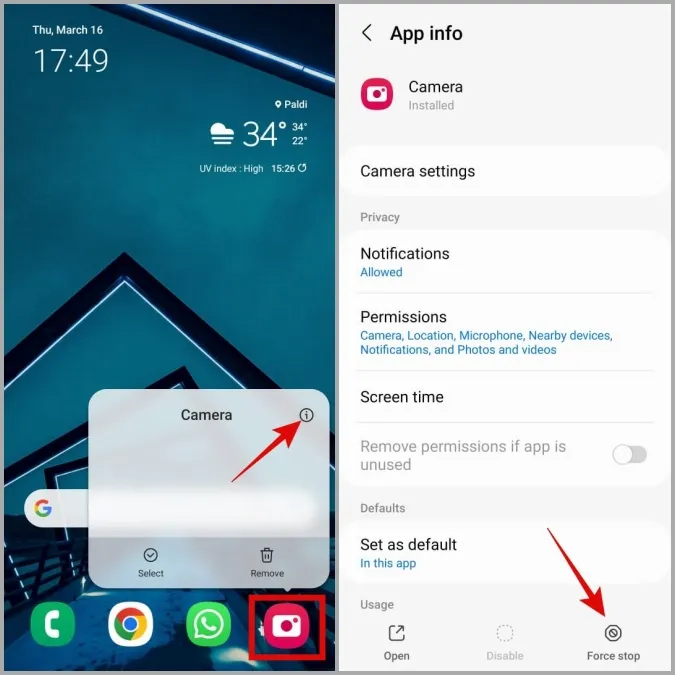
Rouvrez l’application Appareil photo et voyez si cela fonctionne.
2) Vérifiez les autorisations de l’application Appareil photo
Si vous avez précédemment refusé à l’application Samsung Camera l’accès au matériel de l’appareil photo de votre appareil, il se peut qu’elle affiche un écran noir ou qu’elle se ferme de manière inattendue.
Pour vérifier les autorisations de l’application Appareil photo sur votre téléphone, procédez comme suit :
1. appuyez longuement sur l’icône de l’application Appareil photo et appuyez sur l’icône d’information.
2. accédez à Permissions.
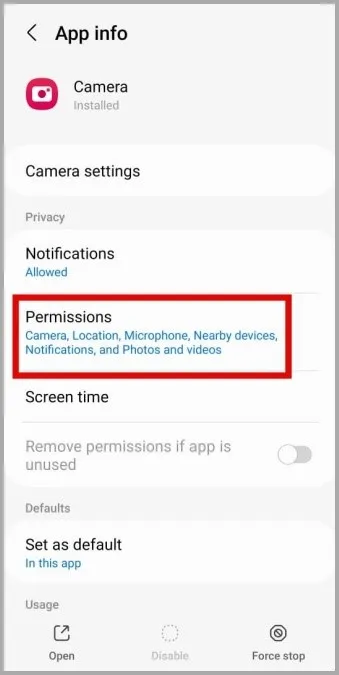
3. appuyez sur Appareil photo et sélectionnez Autoriser uniquement lors de l’utilisation de l’application dans l’écran suivant.
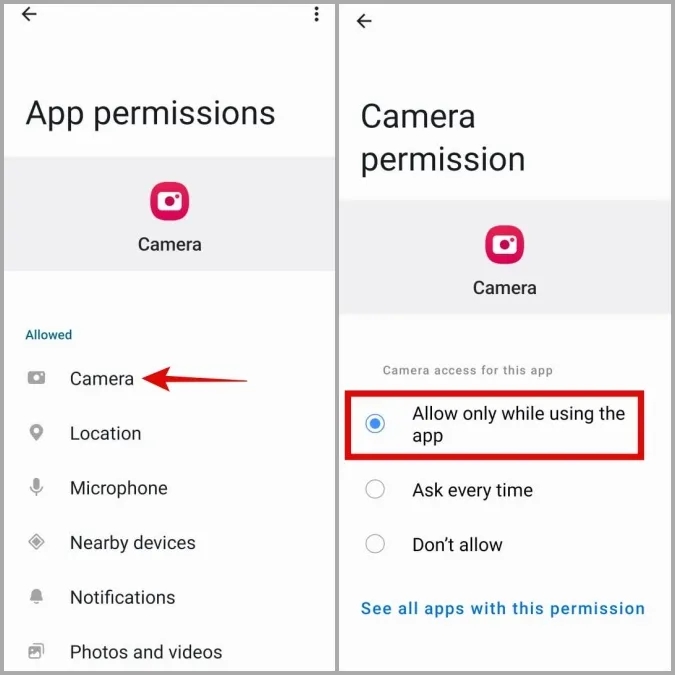
3. activer l’accès à l’appareil photo à partir des paramètres de confidentialité
Si votre téléphone Samsung utilise One UI 4.0 (Android 12) ou une version ultérieure, vous devrez confirmer que l’accès à l’appareil photo pour les applications est activé dans le menu de confidentialité. Si ce n’est pas le cas, l’application Appareil photo ne pourra pas accéder à l’appareil photo de votre téléphone bien qu’elle dispose de l’autorisation nécessaire.
1) Ouvrez l’application Paramètres sur votre téléphone et accédez à Sécurité et confidentialité > ; Confidentialité.

2) Sous Contrôles et alertes, activez la case à cocher située à côté de Accès à l’appareil photo.

Redémarrez ensuite l’application Appareil photo et vérifiez qu’elle fonctionne correctement.
4) Désactiver les fonctions expérimentales de l’application Appareil photo
L’application Appareil photo de Samsung vous donne accès à diverses fonctions expérimentales qui sont amusantes à utiliser. Cependant, comme ces fonctions ne sont pas toujours stables, elles peuvent parfois causer des problèmes comme celui décrit ici. Il est donc préférable de ne pas utiliser ces fonctions.
1) Dans l’application Appareil photo, appuyez sur l’icône en forme d’engrenage dans le coin supérieur gauche pour accéder au menu des paramètres.
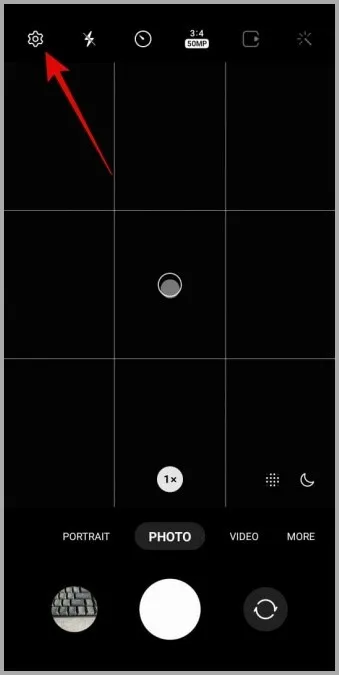
Si vous ne parvenez pas à ouvrir les paramètres de l’appareil photo à partir de l’application, visitez la page d’information de l’application Appareil photo et appuyez sur Paramètres de l’appareil photo.
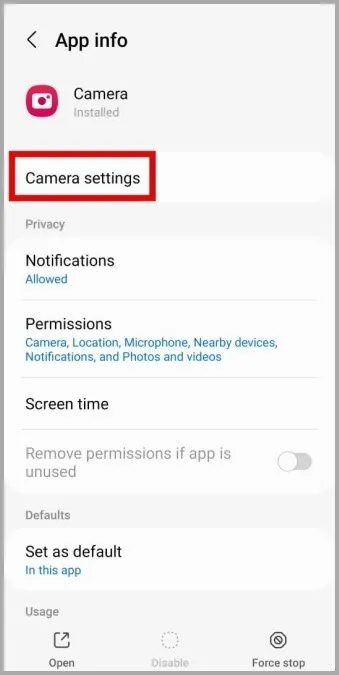
2. localisez et désactivez toutes les fonctionnalités avec la balise Labs.
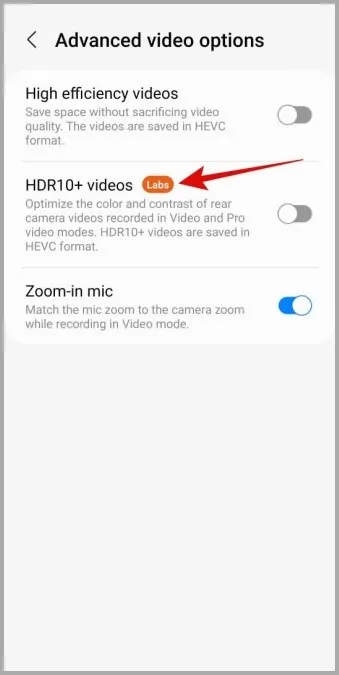
5. réinitialisez les paramètres de l’application Appareil photo
Si la désactivation des fonctions expérimentales ne fonctionne pas, vous pouvez essayer de réinitialiser tous les paramètres de l’appareil photo et voir si cela vous aide. Pour cela, procédez comme suit
1. ouvrez l’application Appareil photo et appuyez sur l’icône d’engrenage dans le coin supérieur gauche.
2. défilez vers le bas pour appuyer sur Réinitialiser les paramètres et sélectionnez Réinitialiser pour confirmer.
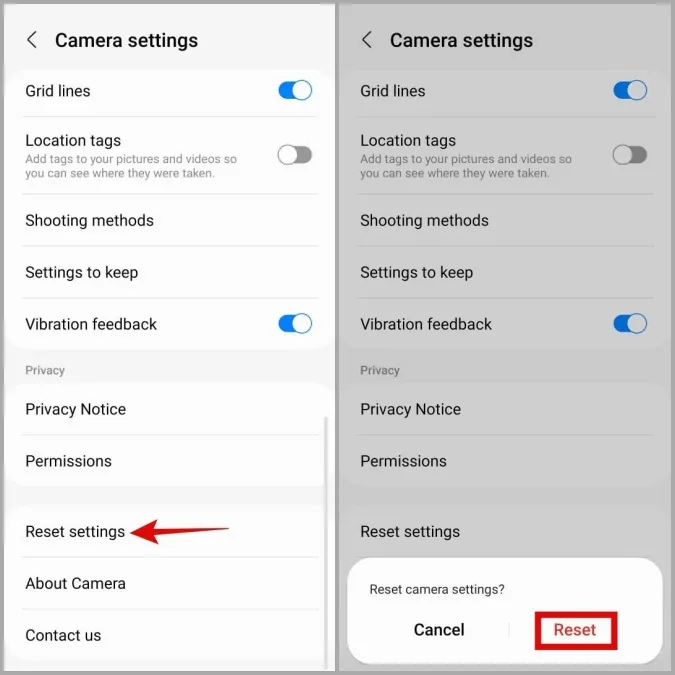
6. libérez de l’espace de stockage
Le manque d’espace de stockage sur votre téléphone Samsung peut entraîner plusieurs problèmes, dont celui-ci. Pour vérifier l’état du stockage de votre téléphone, ouvrez l’application Paramètres et naviguez jusqu’à Batterie et entretien de l’appareil > ; Stockage.

Si votre téléphone manque de mémoire, pensez à libérer de l’espace en désinstallant les applications et les jeux inutilisés ou en déplaçant les fichiers volumineux vers votre espace de stockage dans le nuage.
7. effacez le cache de l’application Appareil photo
Une autre chose que vous pouvez faire pour résoudre ce problème est d’effacer les données du cache de l’application Appareil photo. Ce faisant, vous purgerez tous les fichiers temporaires susceptibles de nuire aux performances de l’application.
1) Appuyez longuement sur l’icône de l’application Appareil photo et appuyez sur l’icône d’information.
2. allez dans Stockage et appuyez sur l’option Vider le cache.
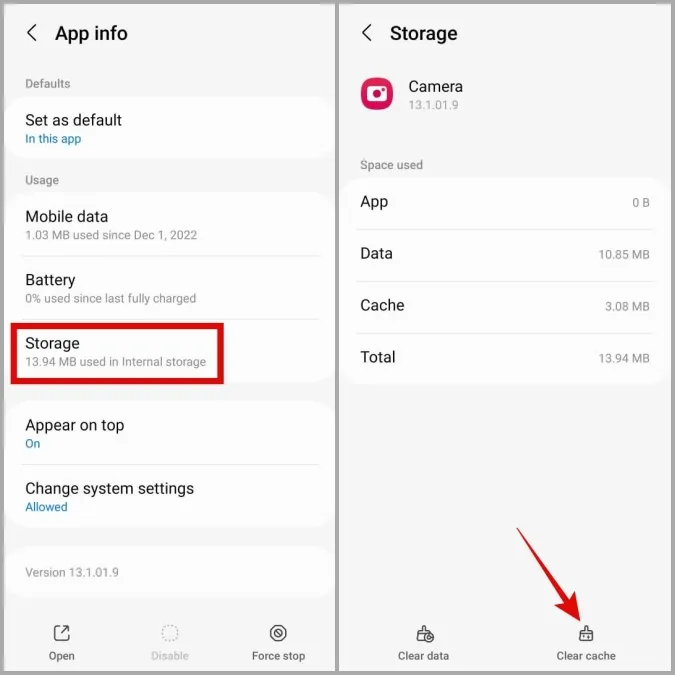
8. essayez le mode sans échec
Lorsque vous démarrez votre téléphone Samsung en mode sans échec, il n’exécute que les applications et services par défaut. Cela peut vous aider à déterminer si le problème d’écran noir dans l’application Samsung Camera est causé par une application tierce malveillante sur votre téléphone.
1) Appuyez sur le bouton d’alimentation et maintenez-le enfoncé jusqu’à ce que le menu d’alimentation s’affiche.
2. appuyez longuement sur l’icône Éteindre, puis appuyez sur la coche verte pour démarrer en mode sans échec.

Une fois que votre téléphone a démarré en mode sans échec, essayez d’utiliser à nouveau l’application Appareil photo. Si elle fonctionne correctement, l’une de vos applications tierces est en cause. Les applications que vous avez installées récemment sont les plus susceptibles d’être en cause. Vous pouvez désinstaller les applications suspectes une par une jusqu’à ce que le problème soit résolu.
9. essayez une autre application d’appareil photo
Si l’application Samsung Camera affiche un écran noir même en mode sans échec, essayez d’utiliser une autre application d’appareil photo pour déterminer s’il y a un problème avec le matériel de l’appareil photo.
Téléchargez n’importe quelle application d’appareil photo tierce à partir du Play Store et vérifiez si elle fonctionne correctement. Si ce n’est pas le cas, le problème est probablement lié au matériel. Dans ce cas, la meilleure solution consiste à vous rendre dans un centre de service Samsung agréé pour faire vérifier votre téléphone.
Capturez le bonheur
L’appareil photo de haute qualité de votre appareil Samsung devient inutile lorsque l’application appareil photo affiche constamment un écran noir. Nous espérons que les conseils de dépannage ci-dessus vous ont évité de vous rendre au centre de service Samsung et que l’application Appareil photo fonctionne comme d’habitude.
